如何在 WordPress 中嵌入 YouTube 直播流(無代碼)
已發表: 2023-04-14你想在你的 WordPress 博客文章中嵌入 YouTube 直播嗎?
直播是您與社區互動和增加粉絲的終極工具。 如果您可以將其與您的網站流量結合起來,那麼您可以兩全其美。
直播的可悲之處在於,一旦直播結束,YouTube 並不總是將其推送給新觀眾,除非他們從廣告中賺了很多錢。 因此,在您的 WordPress 網站上展示您的直播流也是向您的舊流添加視圖的好方法。
您可能擔心必須處理 HTML 代碼才能嵌入視頻。 WordPress 實際上使嵌入來自 YouTube、Vimeo、Facebook、Twitter 等視頻託管網站的視頻變得超級容易。 但直播是另一回事。
在本文中,我們將逐步向您展示如何在 WordPress 中嵌入 YouTube 直播流。
讓我們開始吧。
如何在 WordPress 中嵌入 YouTube 直播
與常規的 YouTube 視頻不同,直播通常更長,並允許觀眾直接與創作者實時互動。
您可以使用 WordPress 視頻嵌入插件在您的網站上嵌入 YouTube 直播。 插件可以幫助您以可自定義的畫廊格式自動嵌入所有 YouTube 頻道視頻和直播。
我們建議使用 Smash Balloon 嵌入您的 YouTube 直播。
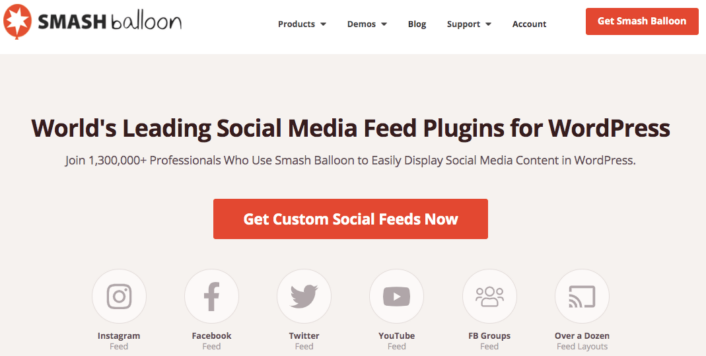
Smash Balloon 是一個簡單的 WordPress 插件,它允許您在您的網站上顯示您的社交媒體提要,而無需使用任何代碼。 在您的網站上顯示您的社交信息流是將您的網絡流量轉化為社交媒體關注者並讓他們長期參與的好方法。
Smash Balloon 最好的部分是零編碼。 您所要做的就是安裝插件,然後將您的社交媒體頁面連接到您的網站。
您可以使用 Smash Balloon 來:
- 使用您網站上的標籤提要作為社交證明
- Dsiplay 交互式 Twitter 提要以提高網站參與度
- 在您的網站上嵌入您的 YouTube 視頻以增加您的 YouTube 訂閱者
- 將真實的 Facebook 商業頁面評論添加到您的網站以增加轉化率
還有更多! 查看我們對 Smash Balloon 的評論或開始使用。
步驟 #1:安裝 YouTube Feed Pro
您需要做的第一件事是安裝 YouTube Feed Pro 插件。
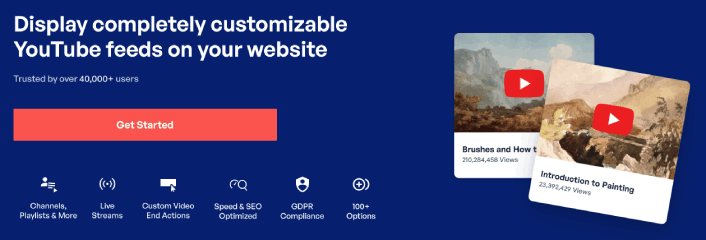
YouTube Feed Pro 插件專門用於將 YouTube 視頻嵌入您的 WordPress 網站。 有關更多詳細信息,請參閱我們關於如何安裝 WordPress 插件的分步指南。
第 2 步:創建 YouTube 直播流媒體
從您的 WordPress 儀表板轉到YouTube Feed » All Feeds菜單,然後單擊Add New按鈕:
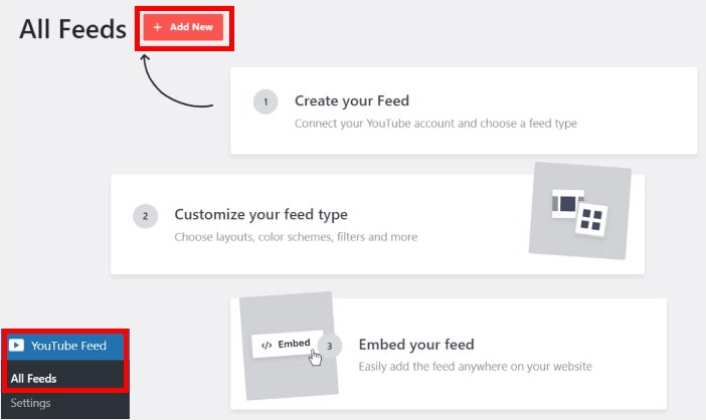
現在選擇實時流選項,然後單擊下一步按鈕。
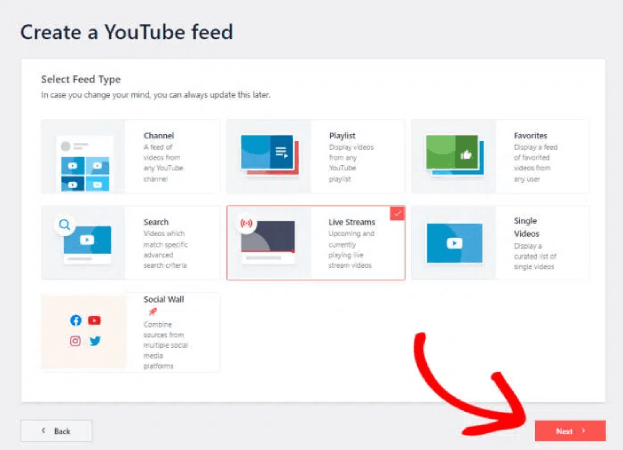
現在,您可以將您的網站設置為自動從您的 YouTube 頻道中提取直播流並將其顯示在頁面上。
第 3 步:將 YouTube 連接到您的 WordPress 網站
將 YouTube 頻道連接到 WordPress 網站的最簡單方法是使用YouTube API 密鑰。 如果您還沒有 API 密鑰,可以查看這個創建 YouTube API 密鑰的分步指南。
完成後,複製YouTube API 密鑰並打開您的 WordPress 網站。 現在將您的 API 密鑰粘貼到彈出窗口中,然後單擊添加。
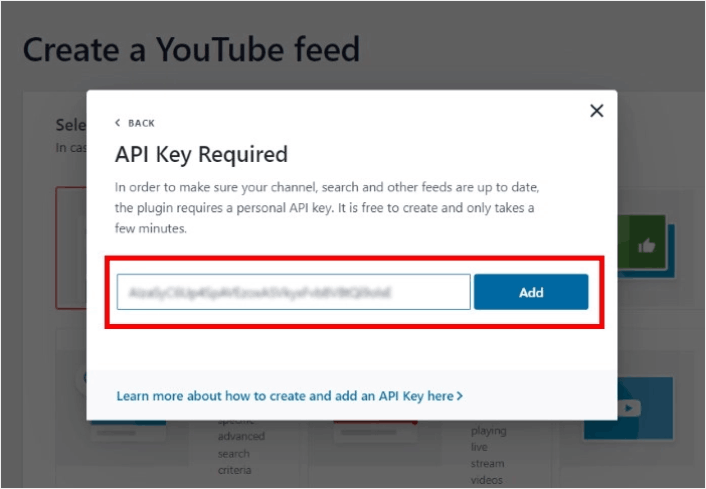
接下來,轉到您的 YouTube 頻道並查看您頻道的 URL。 您需要復制URL 上“/channel/”或“/user/”之後的代碼。
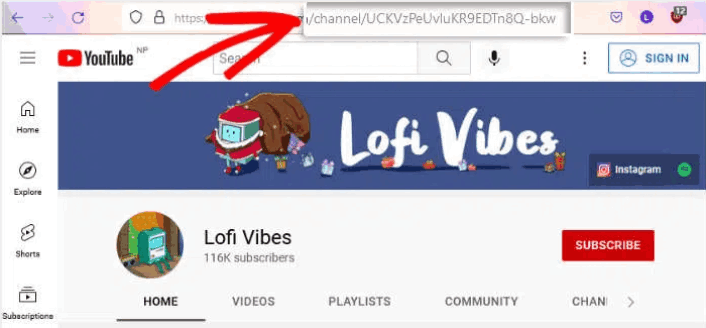
複製代碼後,返回您的網站,然後將其粘貼到“為直播添加頻道 ID”字段中。

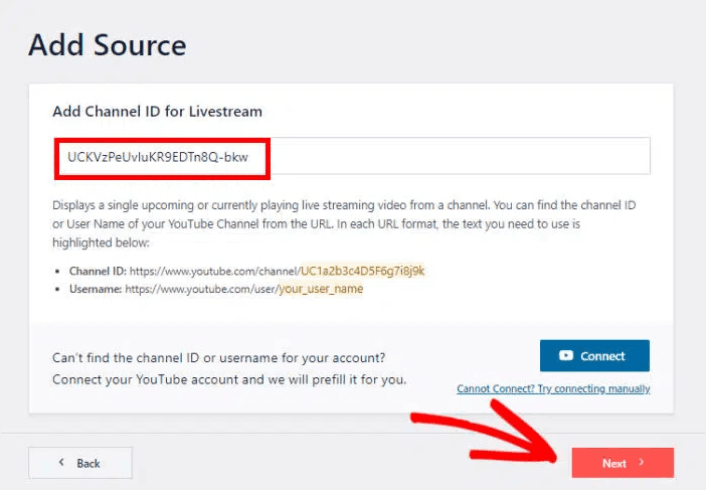
然後,只需單擊下一步按鈕。
第 4 步:自定義您的 YouTube 直播
最後,我們將自定義您的嵌入式提要在您網站上的外觀。 這非常容易。 該插件要求您為您的提要選擇一個預建模板。 您有 8 種不同的提要模板可供選擇:
- 默認
- 旋轉木馬
- 牌
- 列表
- 畫廊
- 最新視頻
- 展示輪播
- 微件
只需選擇您要使用的佈局,然後單擊“下一步” 。
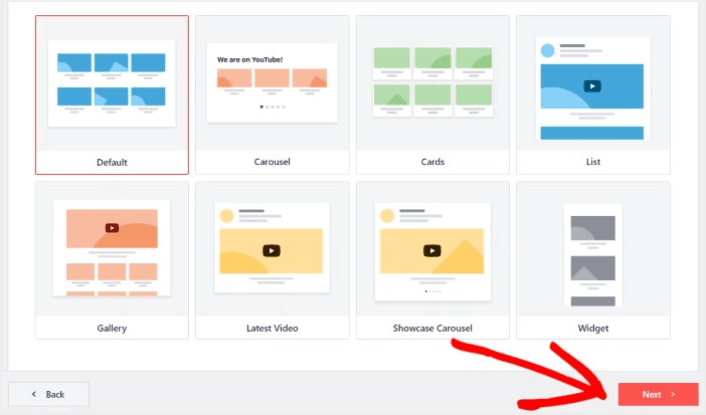
您現在可以使用該插件的實時源編輯器來詳細自定義您的實時流。
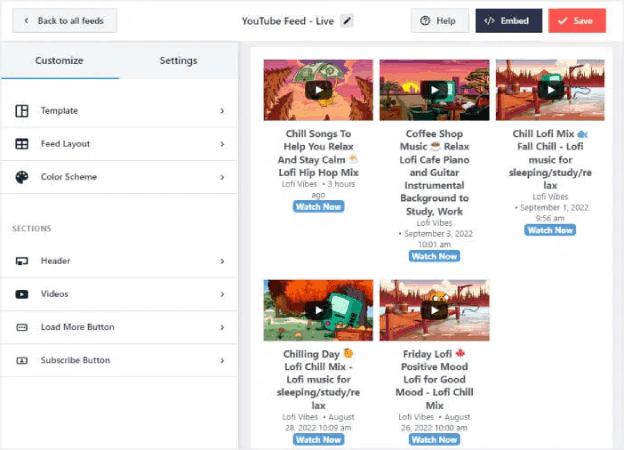
準備好開始設計提要後,單擊側邊欄菜單上的提要佈局選項卡。 或者,要更改嵌入的調色板,您可以單擊配色方案選項卡。 完成自定義提要佈局後,請記得點擊保存。
第 5 步:在 WordPress 上嵌入 YouTube 直播流媒體
使用 YouTube Feed Pro,您可以直接從實時供稿編輯器開始嵌入您的 YouTube 供稿。 為此,首先,單擊頂部的嵌入按鈕。
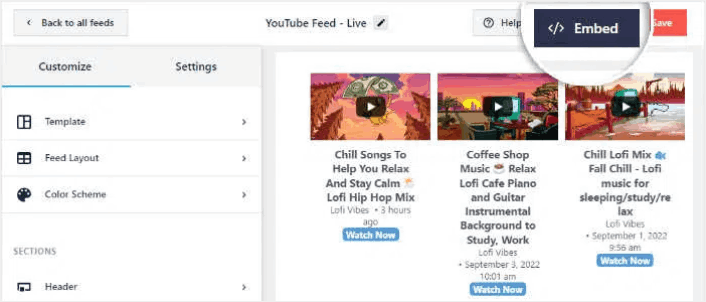
然後,YouTube Feed Pro 會向您顯示一個彈出窗口,其中包含此實時供稿的嵌入選項。 現在,在彈出窗口中選擇“添加到頁面”選項。
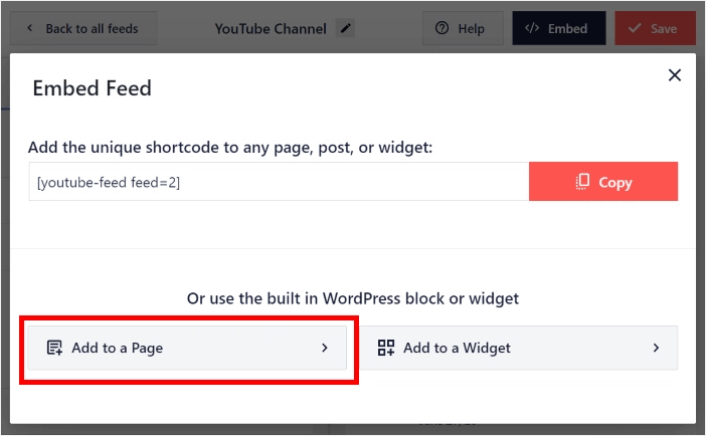
現在從列表中選擇您的 WordPress 頁面,然後單擊添加繼續。
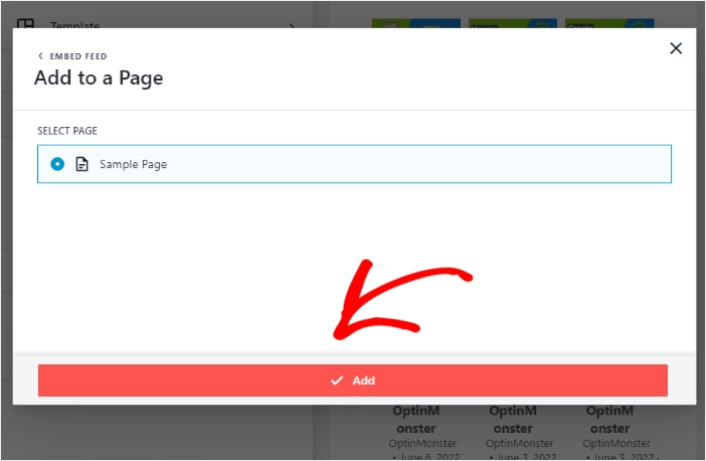
您會看到為該頁面打開的 Gutenberg 頁面編輯器。 您現在要做的就是添加一個新塊並選擇YouTube Feed塊。

單擊“更新”按鈕,您的 YouTube 直播將在您的網站上在線。
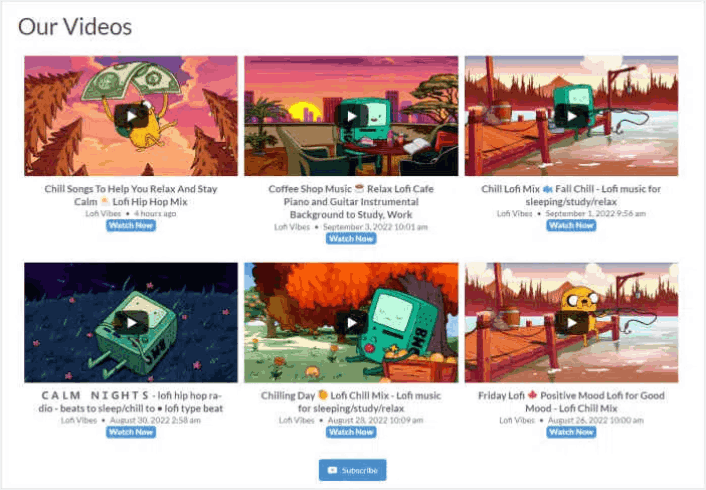
就是這樣,你完成了!
嵌入 YouTube 直播流後要做什麼
伙計們,這就是全部! 到目前為止,您已經成功地在 WordPress 中嵌入了 YouTube 直播。 您還應該查看如何在 WordPress 中嵌入 Instagram 照片。 以及如何設置病毒式贈品來增強您的社交媒體關注度。
之後,剩下的就是為您的站點產生流量,以便您的聯繫表可以開始工作。 一個簡單的方法是開始使用推送通知。 發送推送通知是為您的網站產生重複流量的好方法。 如果您對此感興趣,還應該查看這些文章:
- 推送通知費用:真的免費嗎? (定價分析)
- 如何讓您的 WordPress 博客獲得更多流量(9 種簡單方法)
- 如何提高您的 Web 推送通知選擇加入率(7 種方法)
- 如何將 Web 通知 WordPress 插件添加到您的站點
我們建議使用 PushEngage 發送您的推送通知。 PushEngage 是世界排名第一的推送通知軟件。 因此,如果您還沒有,請立即開始使用 PushEngage。
